Kako dobiti ažuriranje za godišnjicu sustava Windows 10
3 min. čitati
Ažurirano
Pročitajte našu stranicu za otkrivanje kako biste saznali kako možete pomoći MSPoweruseru da održi urednički tim Čitaj više

microsoft se pokreće Windows 10 Anniversary Update danas na više od 350 milijuna uređaja diljem svijeta. Većina naših čitatelja vjerojatno pokreće Windows 10 Anniversary Update putem programa Windows Insider — međutim, ako niste, evo kako dobiti Anniversary Update na svom Windows 10 uređaju. Podsjetimo, ažuriranje je besplatno dostupno postojećim korisnicima sustava Windows 10, tako da ne morate trošiti novac da biste dobili ažuriranje ako već koristite Windows 10.
Windows Update
Dobivanje ažuriranja obljetnice sustava Windows 10 vrlo je jednostavno putem Windows Update. Samo otvorite aplikaciju Postavke, idite na Ažuriranje i sigurnost, a zatim provjerite ima li ažuriranja. Ako je ažuriranje dostupno, Windows Update bi trebao početi preuzimati ažuriranje — nakon što se ažuriranje preuzme i bude spremno za instalaciju, od vas će se tražiti da ponovno pokrenete uređaj. To može potrajati malo jer je Anniversary Update prilično veliko ažuriranje, stoga nemojte isključivati računalo usred procesa nadogradnje. Još jednom, ažuriranje možda neće biti dostupno za vas 2. kolovoza, stoga provjerite kasnije da vidite je li ažuriranje dostupno za vaš uređaj. Međutim, ako stvarno želite ažuriranje danas, slijedite metodu u nastavku. Vrijedi napomenuti da je to isti postupak za dobivanje Anniversary Update na Windows 10 Mobile uređaju.
Alat za stvaranje medija
Ako ažuriranje obljetnice nije dostupno za vas putem Windows Update, moći ćete instalirajte OS pomoću alata za kreiranje medija, Samo preuzmite alat za kreiranje medija ovdje, pokrenite MCT (Media Creation Tool) i slijedite upute na zaslonu. Nadogradnja računala pomoću MCT-a vrlo je jednostavna i prilično je jednostavna. Međutim, ako želite izvršiti čistu instalaciju sustava Windows 10, slijedite metodu u nastavku.
Pomoćnik za ažuriranje za sustav Windows 10
Microsoft također nudi novi alat pod nazivom Windows 10 Update Assistant, koji će korisnicima omogućiti nadogradnju na Windows 10 Anniversary Update. Samo naprijed i preuzmite alat ovdje. Nakon toga otvorite ga i slijedite upute na zaslonu.
Čista instalacija
Ako želite napraviti čistu instalaciju Anniversary Updatea, i to je prilično jednostavno. Sve što trebate učiniti je preuzeti službeni ISO za ažuriranje Anniversary koristeći Media Creation Tool (preuzeti ovdje) i otvorite ga. Nakon što se MCT otvori, kliknite na "Kreiraj instalacijski medij za drugo računalo" i odaberite varijantu sustava Windows koju želite preuzeti. Međutim, alat bi trebao odabrati opcije ovisno o vašoj trenutnoj instalaciji sustava Windows 10. Kliknite na Sljedeće i od vas će se tražiti da spremite ISO datoteku na neko mjesto - dakle, samo naprijed i odaberite lokaciju i alat bi trebao početi preuzimati ISO. Nakon što pripremite ISO, slijedite ovaj vodič ili pogledajte video ispod:
Ako ste već instalirali Windows 10 Anniversary Update, javite nam što mislite o tome. A ako ste propustili, evo našu potpunu recenziju Windows 10 Anniversary Update:

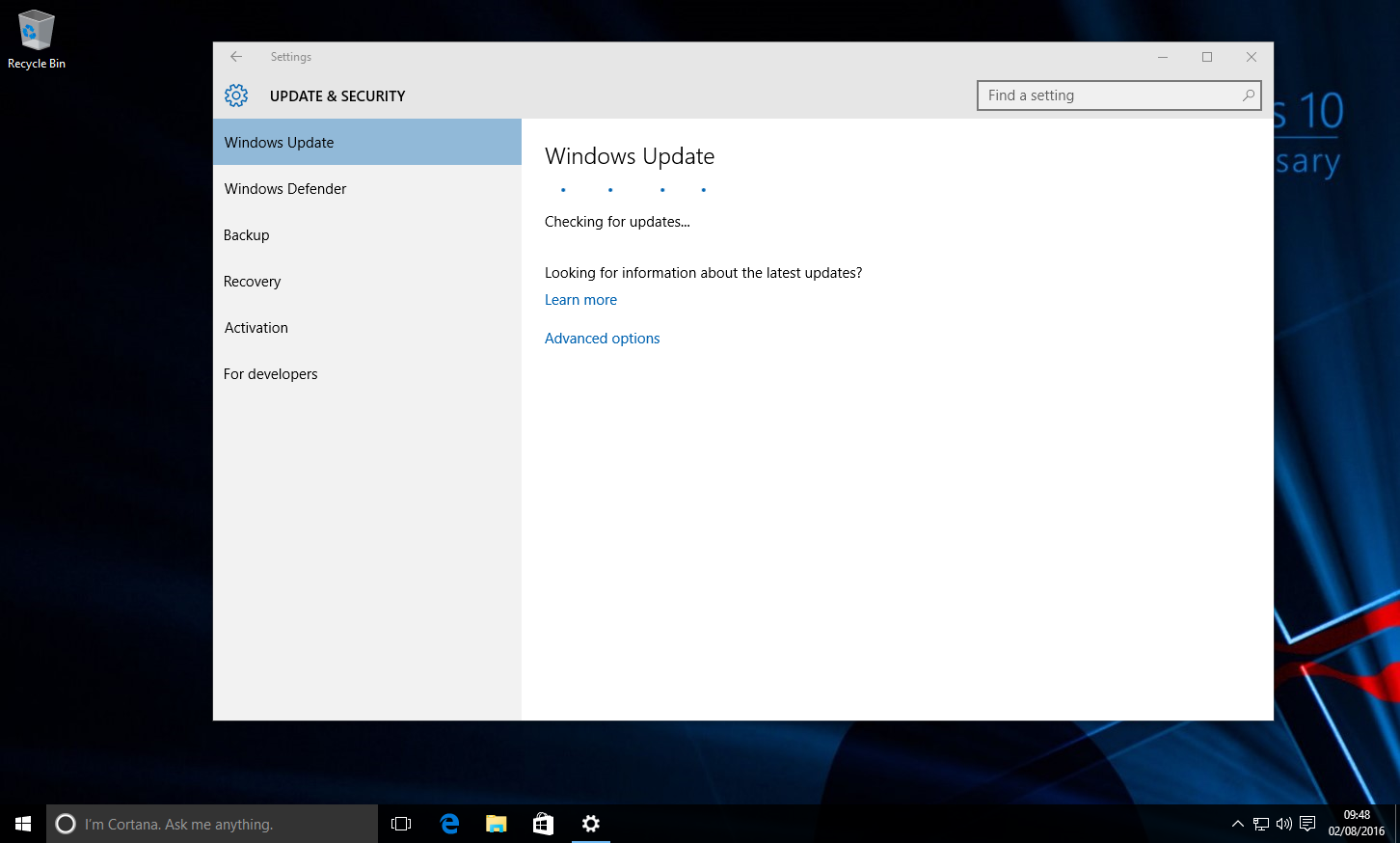
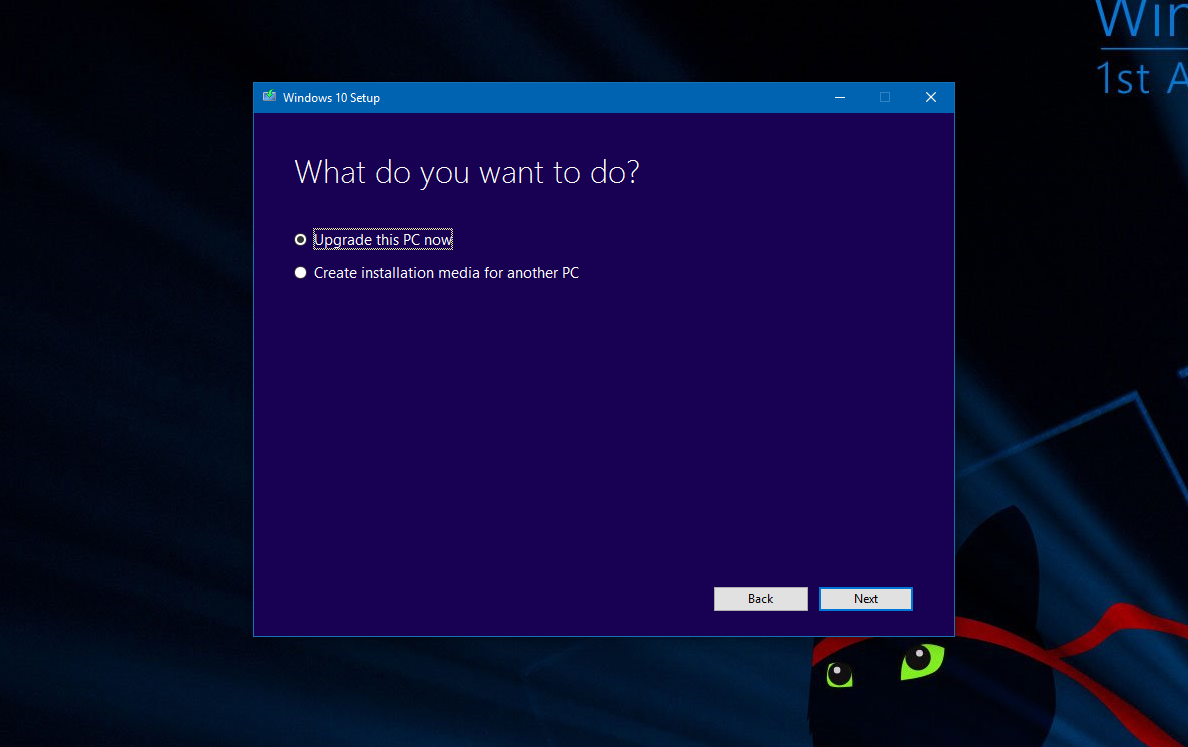
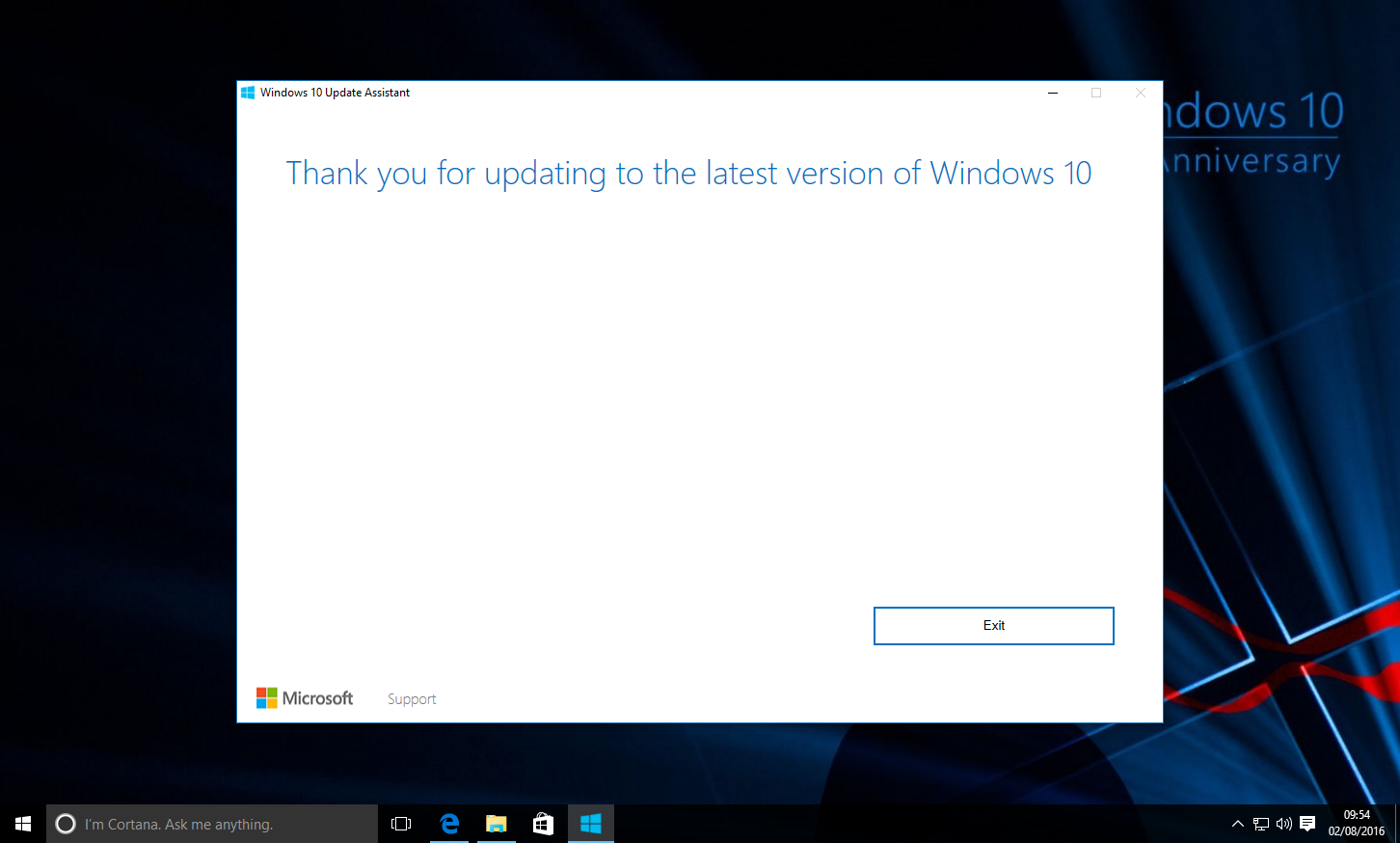
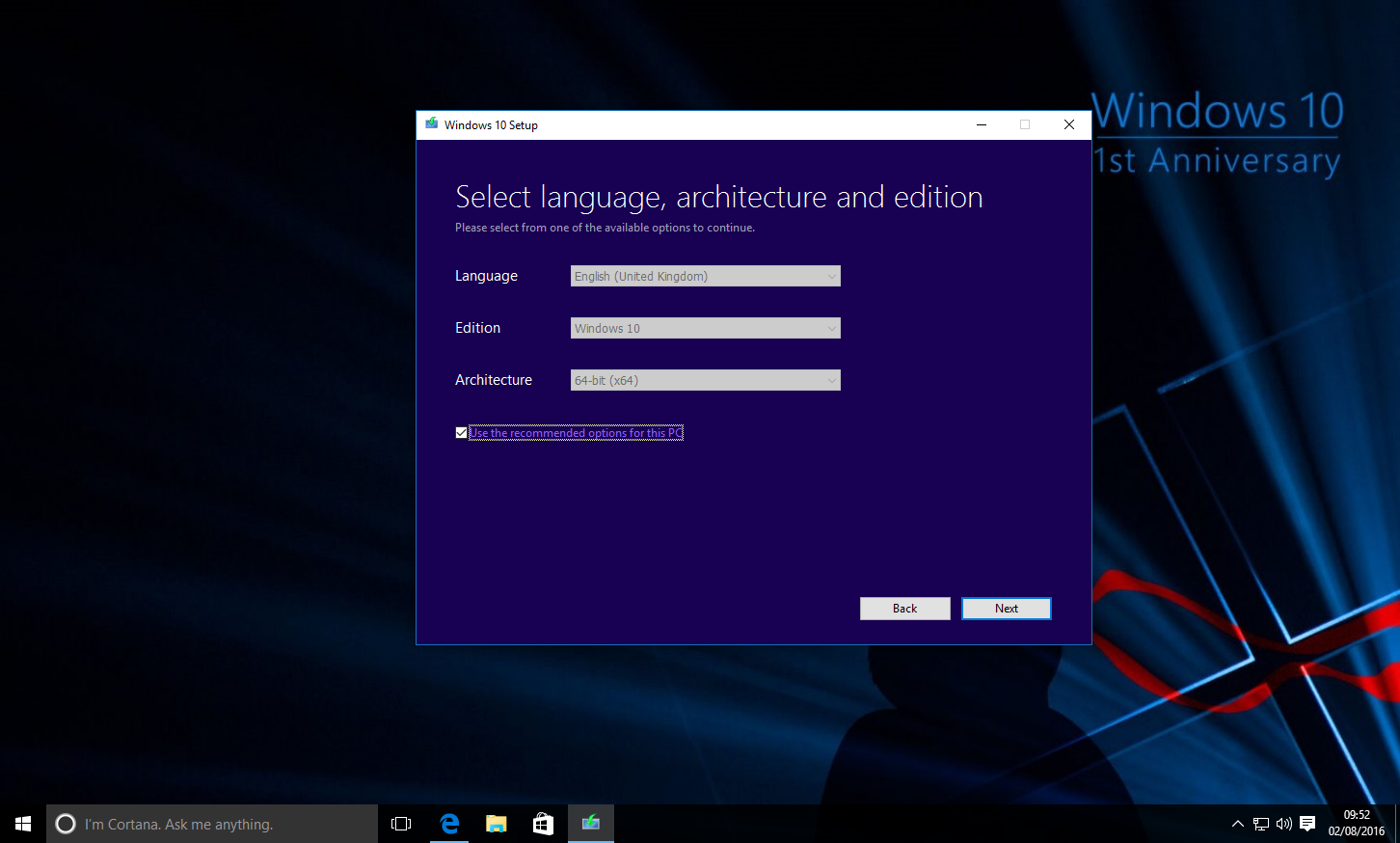







Korisnički forum
11 poruke